Stellen Sie sich vor, Sie aktualisieren Ihre WordPress-Site mit neuen Inhalten, neuen Designs oder wichtigen Plugins und stellen dann fest, dass den Besuchern immer noch alte Versionen Ihrer Seiten angezeigt werden. Frustrierend, oder?
Hier ist die unsichtbare Hand des Caches am Werk – ein zweischneidiges Schwert in der Welt der Web-Performance. Einerseits kann Caching die Geschwindigkeit Ihrer Website steigern, andererseits kann es hartnäckig an veralteten Daten festhalten, sodass es aussieht, als hätten Sie Ihre Website seit Ewigkeiten nicht aktualisiert.
Diese Anleitung führt Sie durch den Vorgang zum Leeren des Cache in WordPress. Sie bietet einen kurzen Überblick über das Website-Caching, die Bedeutung des Leerens des Cache auf Ihrer WordPress-Site und Schritt-für-Schritt-Anweisungen dazu, wie Sie dies mit und ohne Plug-ins durchführen können. Außerdem erfahren Sie, wie Benutzer ihren Browser-Cache leeren können.
Was ist der Website-Cache?
Bevor Sie sich in die Schritte vertiefen, müssen Sie unbedingt verstehen, was Cache ist. Kurz gesagt ist der Cache eine Sammlung temporärer Daten, die gespeichert werden, um die Ladezeit einer Webseite zu beschleunigen.
Wenn ein Benutzer Ihre Website besucht, werden bestimmte Elemente wie Bilder, CSS-Dateien und JavaScript-Dateien lokal in seinem Browser gespeichert. Dadurch kann der Browser diese Elemente aus dem lokalen Cache laden, anstatt sie bei jedem Besuch vom Server abzurufen. Beim nächsten Besuch werden diese Dateien also aus dem Cache geladen, wodurch die Site schneller geladen wird.
Durch das Caching wird die Website-Leistung verbessert und die Serverlast verringert, indem zuvor gespeicherte Dateien schnell bereitgestellt werden. Wenn diese zwischengespeicherten Dateien jedoch veraltet oder beschädigt sind, kann dies zu Problemen führen, z. B. zur Anzeige veralteter Inhalte oder zu Fehlern. Aus diesem Grund ist es wichtig, den Cache regelmäßig zu leeren, um sicherzustellen, dass Benutzer die aktuellste Version Ihrer Website sehen und potenzielle Probleme vermieden werden.
Und Sie können den Cache von allen Arten von Geräten, einschließlich Ihres Macbooks, löschen, um das Gerät zu beschleunigen und dies Post bringt Licht ins Dunkel.
Warum benötigen Sie Caches in WordPress-Sites?
Caching ist für WordPress-Sites unerlässlich, da es die Seitenladegeschwindigkeit deutlich verbessert. Und bei WordPress-Sites ist die Ladezeit ein entscheidender Faktor.
Wenn ein Cache vorhanden ist, speichert er statische Versionen Ihrer Webseiten, Bilder und anderer Ressourcen. So können diese Elemente den Besuchern schnell bereitgestellt werden, ohne dass sie immer wieder von Grund auf neu erstellt werden müssen.
Dies reduziert die Belastung Ihres Servers, minimiert die Zeit, die zum Laden von Seiten benötigt wird, und verringert die Wahrscheinlichkeit einer Serverüberlastung bei Verkehrsspitzen. Durch die Verbesserung der Ladezeiten steigert das Caching nicht nur die Benutzerzufriedenheit, sondern wirkt sich auch positiv auf die SEO Ihrer Website aus, da Suchmaschinen schnell ladende Websites bevorzugen.
Insgesamt ist das Caching eine entscheidende Komponente zur Optimierung der Leistung und Zuverlässigkeit Ihrer WordPress-Site.
Wann und warum sollte der Cache in WordPress geleert werden?
Das Leeren des Caches in WordPress ist wichtig, wenn Sie Änderungen an Ihrer Site vornehmen, die nicht wie erwartet angezeigt werden, z. B. Inhaltsaktualisierungen, Designänderungen oder Plugin-Installationen. Zwischengespeicherte Daten können manchmal verhindern, dass diese Änderungen sofort sichtbar sind, da sie veraltete Informationen liefern.
Daher ist das Leeren des Caches unerlässlich, um sicherzustellen, dass Ihre Site ordnungsgemäß funktioniert und aktuelle Änderungen widerspiegelt. Hier erfahren Sie, wann und warum Sie den Cache leeren sollten:
👉 Nach Änderungen an Inhalt oder Design:
- Nicht sichtbare Updates: Wenn Sie Text, Bilder oder Designelemente auf Ihrer Site aktualisieren, werden möglicherweise noch zwischengespeicherte Versionen angezeigt. Durch das Leeren des Caches wird sichergestellt, dass Besucher die aktuellsten Aktualisierungen sehen.
- Neue Features: Wenn Sie Funktionen hinzugefügt oder geändert haben und diese nicht angezeigt werden, kann das Leeren des Caches dazu beitragen, diese Änderungen sichtbar zu machen.
👉 Beim Installieren oder Aktualisieren von Plugins:
- Plugin-Konflikte: Neue oder aktualisierte Plug-Ins können manchmal mit alten zwischengespeicherten Dateien in Konflikt geraten. Das Leeren des Caches kann helfen, diese Probleme zu beheben und sicherzustellen, dass neue Plug-Ins wie vorgesehen funktionieren.
- Funktionsprobleme: Wenn sich ein Plug-In nach einer Aktualisierung nicht wie erwartet verhält, kann das Leeren des Caches Probleme beheben, die durch veraltete zwischengespeicherte Daten verursacht werden.
👉 Leistungsprobleme:
- Langsame Ladezeiten: Wenn Ihre Site langsam lädt, kann dies an überlasteten oder beschädigten Cache-Dateien liegen. Durch Leeren des Caches können Sie die Ladegeschwindigkeit verbessern.
- Site-Fehler: Manchmal können Fehler auf Ihrer Site auf beschädigte Cache-Dateien zurückgeführt werden. Das Leeren des Caches kann helfen, diese Probleme zu beheben.
👉 Fehlerbehebung und Debugging:
- Teständerungen: Durch das Leeren des Caches stellen Sie bei der Fehlersuche oder beim Debuggen sicher, dass Sie mit den aktuellsten Daten arbeiten und nicht durch veraltete zwischengespeicherte Dateien beeinträchtigt werden.
- Debugging-Fehler: Wenn unerwartetes Verhalten oder Fehler auftreten, ist das Leeren des Caches ein entscheidender Schritt zur Diagnose und Lösung des Problems.
👉 Regelmäßige Wartung:
- Routinemäßige Reinigung: Durch regelmäßiges Leeren des Cache können Sie die Ansammlung alter, möglicherweise widersprüchlicher Dateien verhindern und eine optimale Site-Leistung aufrechterhalten.
- Leistungsoptimierung: Durch die regelmäßige Cache-Löschung wird sichergestellt, dass Ihre Site effizient ausgeführt wird und den Besuchern immer die aktuellsten Inhalte angezeigt werden.
Indem Sie den Cache zu diesen Zeiten leeren, stellen Sie sicher, dass Ihre WordPress-Site reibungslos funktioniert und Besuchern das genaueste und aktuellste Erlebnis bietet.
Wie lösche ich den Cache in WordPress ohne Plugins?
Clearing cache in WordPress doesn’t always require a plugin. You can perform cache clearing manually through various methods, depending on what type of cache you need to clear. Here’s a step-by-step guide on how to clear cache in WordPress without using plugins:
Methode 1: Leeren Sie den Cache Ihres Webhostings
Viele Hosting-Anbieter bieten integrierte Caching-Lösungen an. Normalerweise können Sie den Cache über Ihr Hosting-Kontrollfeld leeren. Suchen Sie im Abschnitt „Leistung“ oder „Caching“ nach Optionen wie „Cache leeren“ oder „Cache leeren“.
➡️ Zugriff auf cPanel:
- Melden Sie sich bei Ihrem Hosting-Konto an und navigieren Sie zu cPanel.
- Suchen Sie nach Optionen im Zusammenhang mit der Zwischenspeicherung, wie zum Beispiel Cache-Manager oder ähnliches.
- Folgen Sie den Anweisungen, um den Cache zu leeren.
➡️ Verwaltetes WordPress-Hosting:
- Melden Sie sich bei Ihrem verwalteten WordPress-Hosting-Konto an.
- Suchen Sie im Hosting-Dashboard nach Caching-Optionen oder Tools.
- Löschen Sie den Cache aus den verfügbaren Tools oder Einstellungen.
Methode 2: Content Delivery Network (CDN)-Cache löschen
Wenn Sie ein CDN wie Cloudflare verwenden, stellen Sie durch das Leeren des Caches sicher, dass die aktuellste Version Ihrer Site bereitgestellt wird.
- Melden Sie sich bei Ihrem Cloudflare-Konto an.
- Wählen Sie Ihre Website aus und gehen Sie zur Registerkarte Caching.
- Klicken Alles löschen um alle zwischengespeicherten Dateien zu löschen.
Methode 3: Cache-Dateien manuell löschen
Fortgeschrittene Benutzer können Cache-Dateien manuell von ihrem Server löschen. Sie können den Cache entweder über FTP/SFTP oder über den Dateimanager löschen.
➡️ Über FTP/SFTP
- Stellen Sie über FTP/SFTP eine Verbindung zu Ihrer Site her.
- Navigieren Sie zu Ihrem WordPress-Installationsverzeichnis und suchen Sie die wp-Inhalt Ordner.
- Suchen Sie nach Cache-bezogenen Verzeichnissen, wie zum Beispiel Cache oder Cache-Plugins, und löschen Sie deren Inhalt.
➡️ Über den Dateimanager:
- Greifen Sie auf Ihr Hosting-Kontrollfeld zu und öffnen Sie die Dateimanager.
- Navigieren Sie zu wp-Inhalt Verzeichnis und suchen Sie Cache-Verzeichnisse.
- Löschen Sie die Dateien in diesen Verzeichnissen.
Wenn Sie diese Schritte befolgen, können Sie Caches effektiv leeren, ohne auf Plug-ins angewiesen zu sein. So stellen Sie sicher, dass Ihre WordPress-Site reibungslos läuft und die neuesten Änderungen widerspiegelt.
Verwenden Sie das Plugin, um den Cache in WordPress zu leeren
Die Verwendung eines Caching-Plugins ist jedoch eine der einfachsten und effektivsten Möglichkeiten, den Cache in WordPress zu verwalten und zu leeren. Diese Plugins bieten benutzerfreundliche Schnittstellen zum Leeren des Caches, Automatisieren von Caching-Prozessen und Bereitstellen zusätzlicher Leistungsoptimierungen.
Hier sind einige beliebte WordPress-Plug-ins zur Cache-Verwaltung, die Ihnen beim Leeren des Cache von WordPress-Websites helfen.
- WP Rocket
- W3 Gesamtcache
- WP Super Cache
Wenn Sie eines dieser Caching-Plugins verwenden, verfügt jedes Plugin über eigene Einstellungen und Steuerelemente zum Löschen des Cache Ihrer Website.
So verwenden Sie Plugins zum Löschen des Cache in WordPress:
▶️ WP Super Cache:
- Gehe zu Einstellungen > WP Super Cache in Ihrem WordPress-Dashboard.
- Klicken Sie auf die Schaltfläche „Cache löschen“, um die zwischengespeicherten Dateien zu löschen.
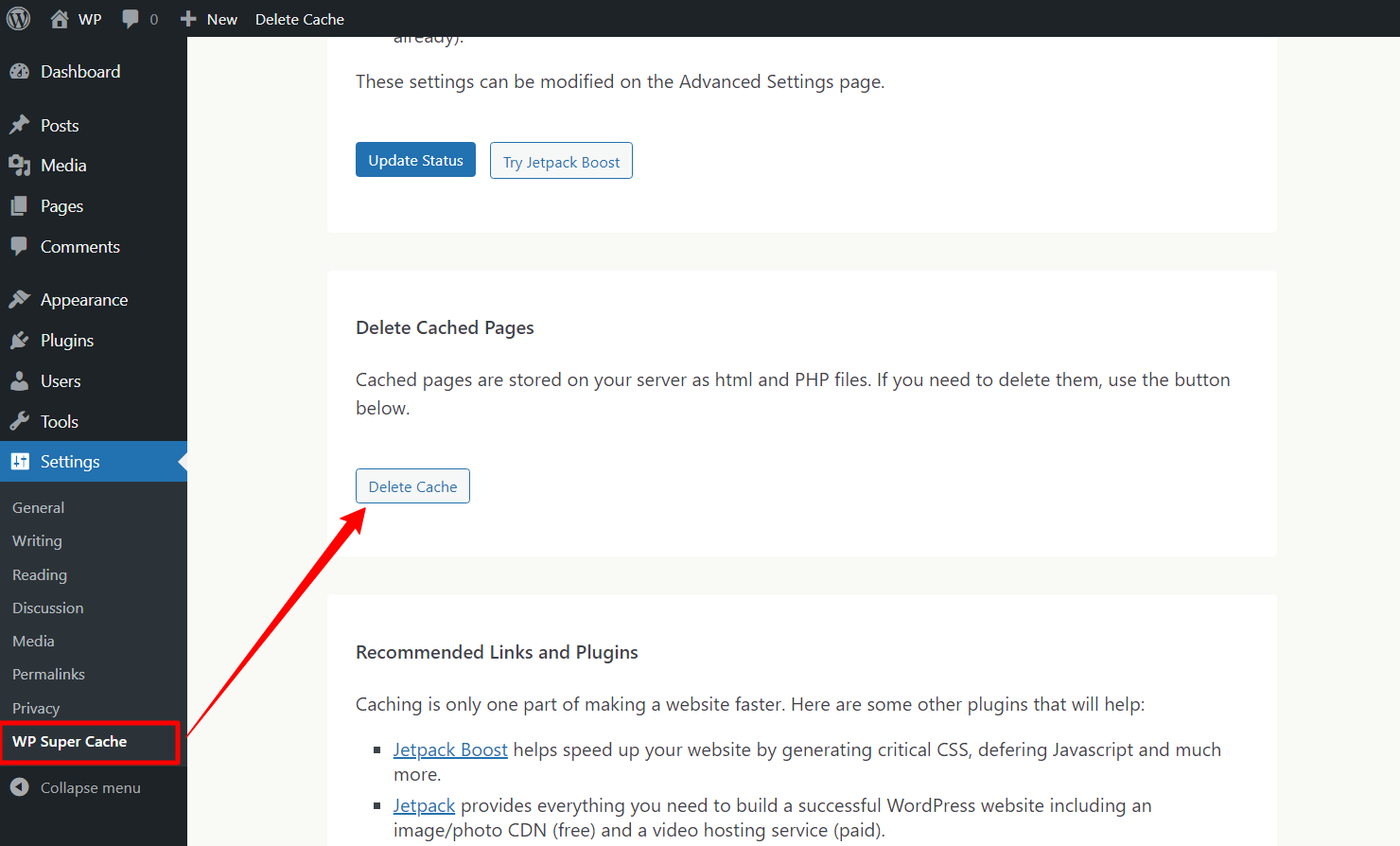
▶️ WP-Rakete:
- Gehe zu Einstellungen > WP Rocket.
- Klick auf das Cache leeren Schaltfläche im Dashboard-Bereich.
▶️ W3 Total Cache:
- Navigieren Sie zu Leistung > Dashboard.
- Klicken Sie auf die Schaltfläche „Alle Caches leeren“, um den gesamten Cache zu löschen.
Die Verwendung eines Caching-Plugins vereinfacht nicht nur das Leeren des Caches, sondern bietet auch zusätzliche Funktionen zur Verbesserung der Leistung Ihrer Website. Mit nur wenigen Klicks können Sie sicherstellen, dass Ihre Besucher die neueste Version Ihrer Website sehen und dass Ihre Website reibungslos läuft.
Website-Cache aus dem Webbrowser löschen
Dies ist ein Schritt auf der Benutzerseite. Das Leeren des Caches im Browser des Benutzers kann den Vorgang erheblich vereinfachen. Durch das Leeren des Caches in Ihrem Webbrowser wird sichergestellt, dass Sie die aktuellste Version Ihrer Website anzeigen.
Allerdings haben verschiedene Webbrowser unterschiedliche Einstellungen zum Leeren des Website-Cache. Hier sind drei der beliebtesten Browser und der Vorgang zum Leeren des Cache.
▶️ Google Chrome:
- Öffnen Sie Chrome und klicken Sie auf das drei vertikale Punkte in der oberen rechten Ecke.
- Gehe zu Verlauf > Browserdaten löschen.
- Wählen Sie einen Zeitraum aus, beispielsweise Alle Zeit um alles zu löschen.
- Überprüfen Zwischengespeicherte Bilder und Dateien und optional Cookies und andere Websitedaten.
- Klicken Löschen von Daten.
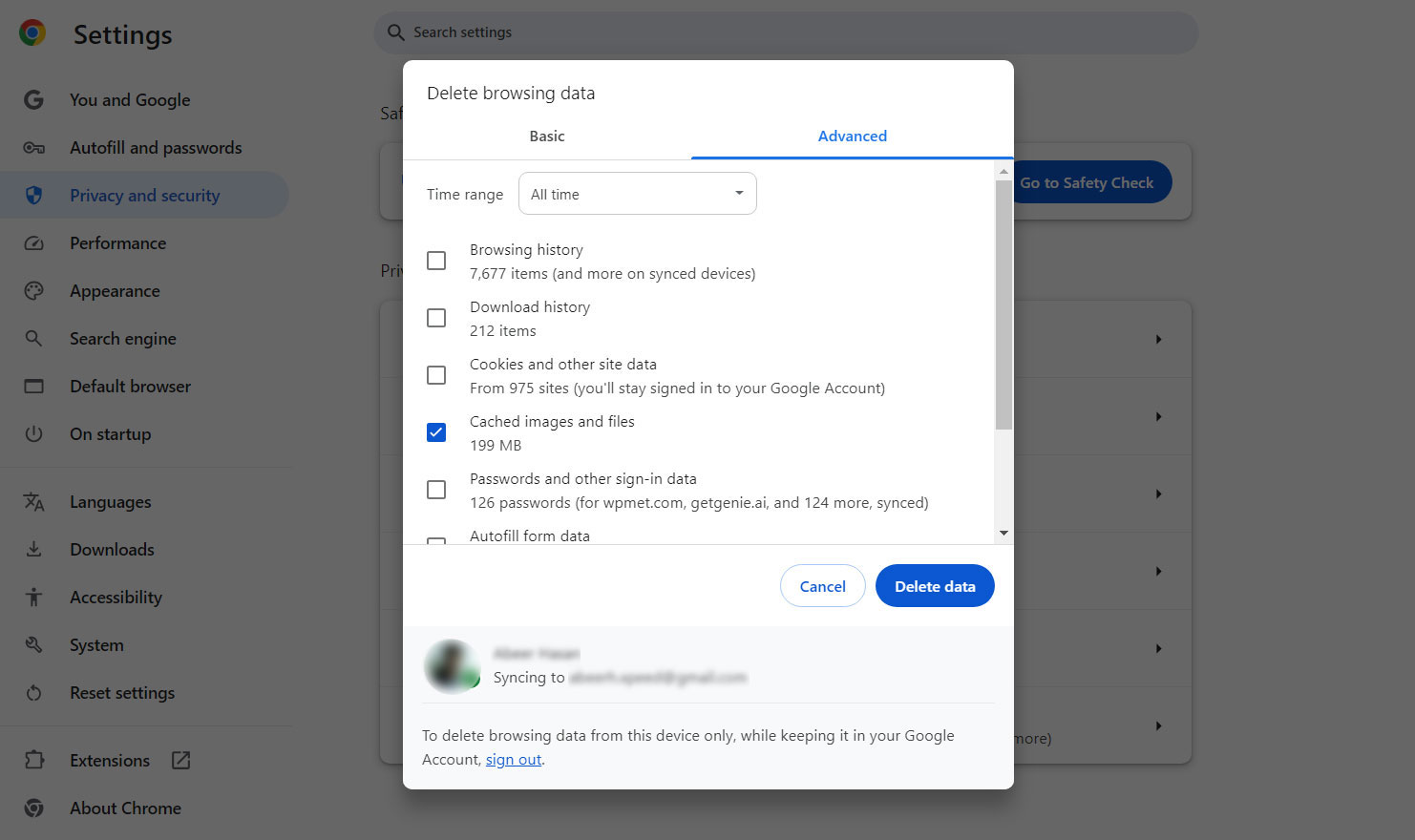
▶️ Mozilla Firefox:
- Klicken Sie auf die drei horizontalen Linien in der oberen rechten Ecke und wählen Sie Einstellungen.
- Navigieren Sie zu Privatsphäre & Sicherheit.
- Im Cookies und Websitedaten auf Daten löschen.
- Überprüfen Zwischengespeicherte Webinhalte und klicken Klar.
▶️ Safari:
- Öffnen Sie Safari und gehen Sie zu Einstellungen aus dem Safari-Menü.
- Gehe zum Privatsphäre und klicken Sie auf Websitedaten verwalten.
- Klicken Alle entfernen um alle zwischengespeicherten Daten zu löschen und zu bestätigen.
Durch das Leeren des Browser-Cache können Sie viele Probleme im Zusammenhang mit der Anzeige veralteter oder falscher Versionen Ihrer Website beheben. Dies ist eine einfache und effektive Möglichkeit, um sicherzustellen, dass Sie die aktuellsten Inhalte sehen, und um Probleme im Zusammenhang mit Website-Updates zu beheben.
✅ Have a look at helpful page speed optimization strategies.
Zusammenfassung
Indem Sie den Cache regelmäßig leeren, sei es manuell, über Plug-Ins oder indem Sie Ihren Benutzern Anweisungen zum Leeren des Browser-Cache geben, stellen Sie sicher, dass Ihren Besuchern immer die aktuellste Version Ihrer Site angezeigt wird, die frei von veralteten Daten und potenziellen Fehlern ist.
Wenn Sie Aktualisierungen und Verbesserungen an Ihrer Site vornehmen, denken Sie daran, dass ein leerer Cache der Schlüssel ist, um diese Änderungen zeitnah widerzuspiegeln und eine reaktionsschnelle, effiziente Website aufrechtzuerhalten. Halten Sie diese Schritte griffbereit, um Ihren Cache effektiv zu verwalten und die optimale Leistung Ihrer WordPress-Site aufrechtzuerhalten.
Obwohl der Cache dazu beiträgt, dass Ihre Website schneller geladen wird, können Sie Plugins wie beispielsweise GutenKit verwenden, die zur Verbesserung der Leistung Ihrer Website beitragen.
GutenKit ist ein gut optimiertes und sauber codiertes Page-Builder-Plugin für Gutenberg, das Ihnen außerdem beim Aufbau Ihrer gesamten Website mit unbegrenzter kreativer Freiheit bei der Anpassung hilft.


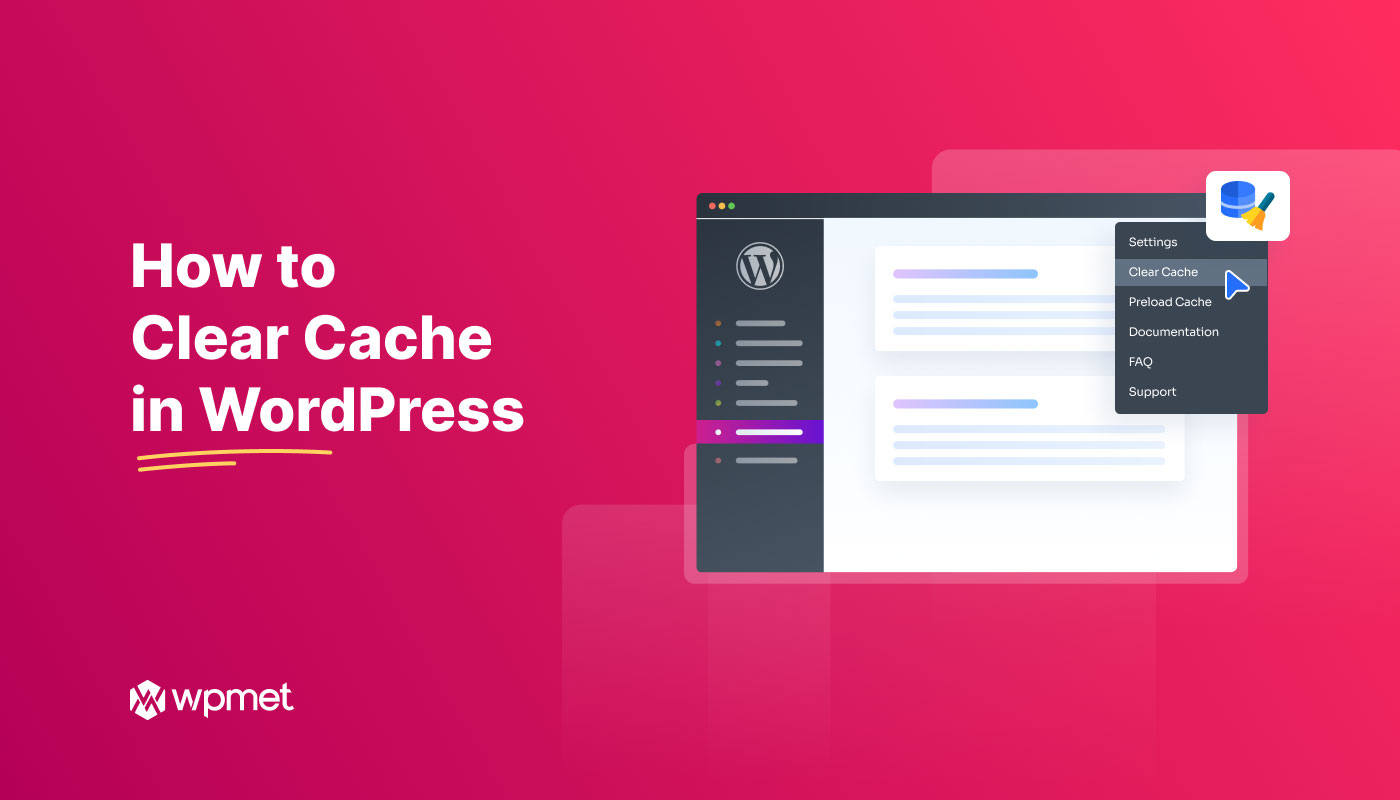
Schreibe einen Kommentar